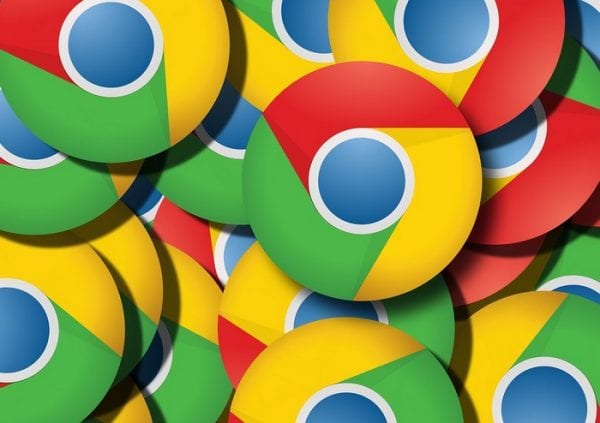
Att behöva hantera gamla Chrome-flikar från en tidigare session kan vara irriterande. Du kan förvänta dig att när du öppnar Chrome för att få något gjort, tittar du istället på en ny flik. Om det händer en gång, bra men varje gång du öppnar Chrome?
Allt hopp är inte förlorat eftersom det finns metoder du kan försöka eliminera detta problem. Du måste gå in i webbläsarens inställningar, men det innebär inte något komplicerat. Även om du inte är särskilt tekniskt kunnig, blir det enkelt att fixa.
Förhindra att Chrome körs i bakgrunden
Du skulle tro att när du stänger Chrome slutar det helt att fungera. Men då ser du meddelandena i systemfältet även om det har varit ett tag sedan du stängde webbläsaren. För att hindra att Chrome körs i bakgrunden gå in i Chromes-inställningarna och bläddra hela vägen tills du ser alternativet Avancerat.

Klicka på det och leta efter System-sektionen. Det första alternativet bör vara det som låter dig förhindra att Chrome körs i bakgrunden. Om det här var vad som orsakade de gamla flikarna, så borde du nu vara fri från problemet. Fortsätt och starta om Chrome för att göra ändringarna slutliga.
Bli av med fortsättningen där du lämnade funktionen
Fortsättning där du slutade kan vara en praktisk funktion eftersom, som namnet indikerar, kan du välja saker där du slutade. Detta sparar dig värdefull tid, men det kan också vara synd för ditt problem.

För att inaktivera den här funktionen, gå till webbläsarens inställningar igen. När du är där, gå till avsnittet heter På start. Se om alternativet som säger Fortsätt var du slutade markeras, om det är, klicka på alternativet som säger Öppna sidan Ny flik.
Inaktivera den experimentella funktionen: Snabb flik / Fönster nära flagga
Ju snabbare Chrome-fliken är nära, desto bättre är det dags att du kan spendera på viktigare saker. Google vet det, och därför har Chrome en funktion som heter Fast Tab / Windows Close Flag som gör det precis (stäng flikarna snabbare).
Den här funktionen har sin mörka sida, och det betyder att om flikarna inte har rensats ur Chrome-cacheminnet, kan de komma upp när du startar webbläsaren först. Eftersom funktionen är aktiverad som standard måste du gå till flagsavsnittet i webbläsaren för att stänga av den.

Skriv krom: // flaggor / # enable-fast-loss i URL-fältet. Glöm inte att slå in. Oroa dig inte för att försöka hitta alternativet eftersom det kommer att bli den första du ser och det kommer också att markeras i gult. Om det här är problemet, kommer rullgardinsmenyn att ställas in till aktiverat. Klicka på menyn och välj helt enkelt inaktiverat.
Börja från början
Ibland kan det vara svårt att hitta vad som orsakar problemet. När det händer är det bästa du kan göra att återställa Chrome. Det här är mycket lättare än det låter eftersom du bara behöver först, gå till Chrome: s inställningar.

Rulla sedan hela vägen ner och klicka på det avancerade alternativet. Klicka på pilen som pekar åt höger och du får se ett meddelande som kommer att berätta vad återställande av Chrome ska göra. Om du är säker. Klicka på återställ, och du är bra att gå.
Slutsats
Dessa flikar kan verkligen vara irriterande, speciellt om de är flikar som du inte behöver längre. Förhoppningsvis kunde du bli av med problemet med den första metoden, om inte de som följde borde ha gjort tricket. Missade jag en teknik du använder? Om så är fallet, lämna en kommentar och dela den med oss.

